不知不觉已经2023年了,对系统恢复U盘进行了一次大的改动,下面将新的U盘使用做一个简单的教程
教程很简单,会的同学一看就应该明白,不会的再详细还是不会,不要紧,本子带过来免费做就可以了。废话不多话,直接上干货:
一、ThinkPad开机,进入系统前多点几下F12或者先点Enter,再点F12,选USB HDD 启动,见下图1和图2:
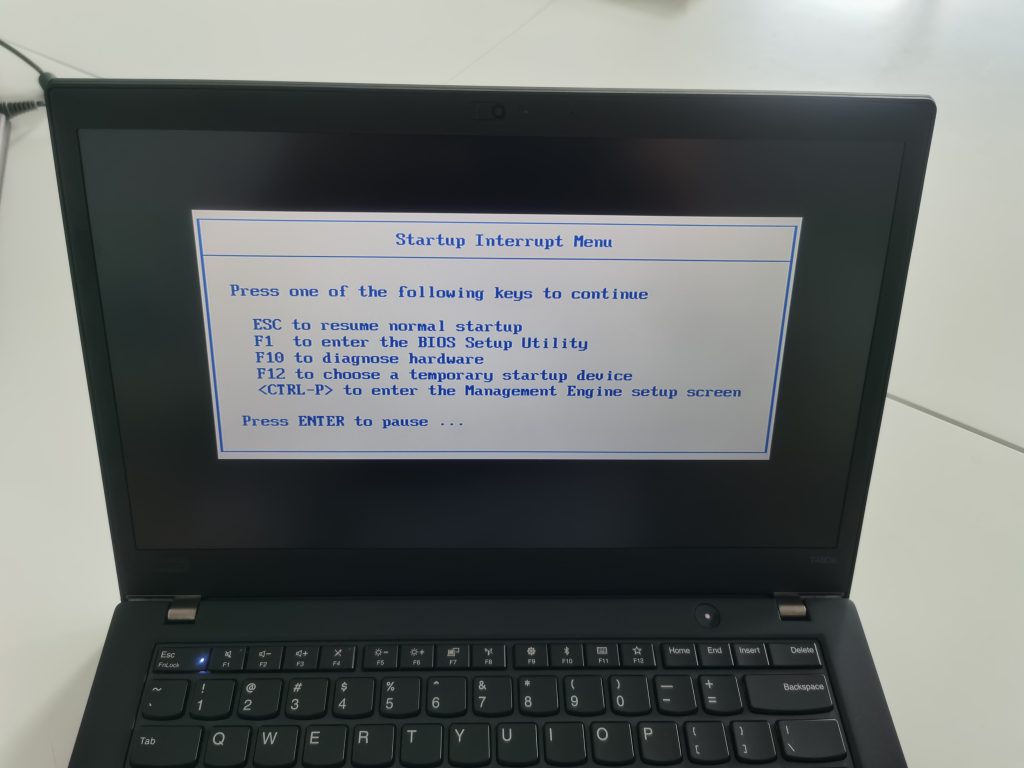
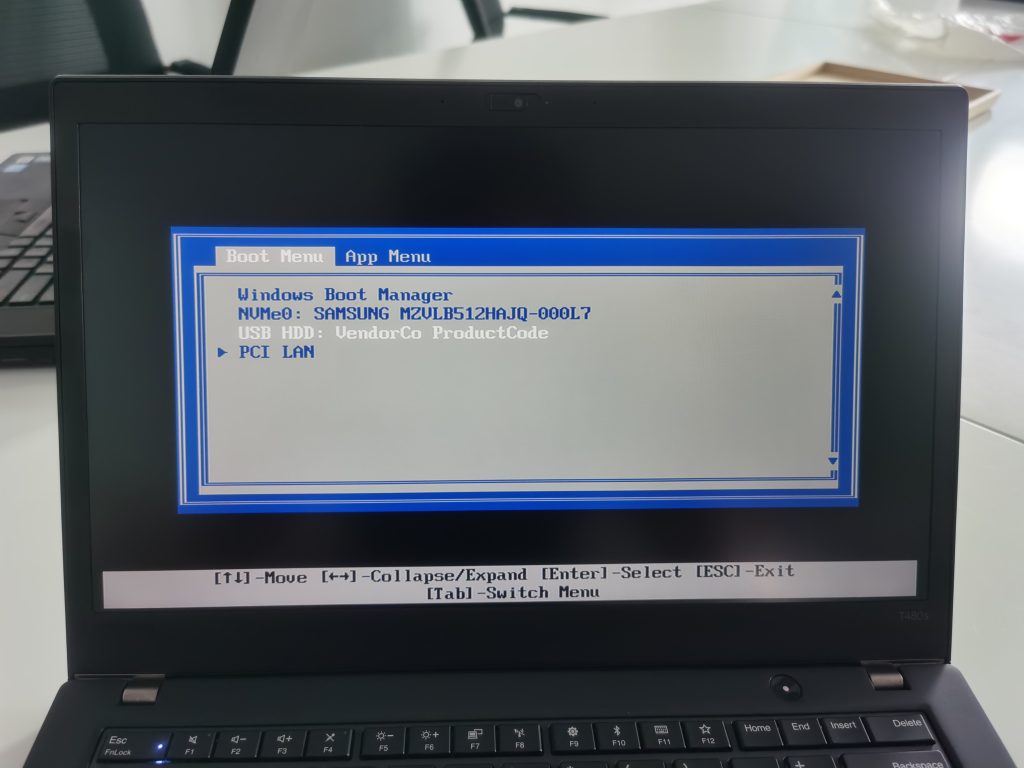
二、启动到这一步,会有几个选项:可以根据需求进入:
1、启动PE系统
2、直接安装系统(U盘内置Windows10 Pro 和Windows11 Pro安装镜像)选择需要的镜像,回车直接启动到正常安装系统界面,装完后使用 Lenovo System Update软件安装所有驱动即可。
如果有原厂情节的同学,非要ThinkPad官方一键恢复系统,可以购机时提出诉求,瑞邦电脑免费安装,或者下载ThinkPad 原厂恢复盘文件:ThinkPad 原厂恢复盘文件下载;非瑞邦购机同学,自己在联想官网申请原厂恢复盘文件:联想官网申请原厂恢复盘文件;
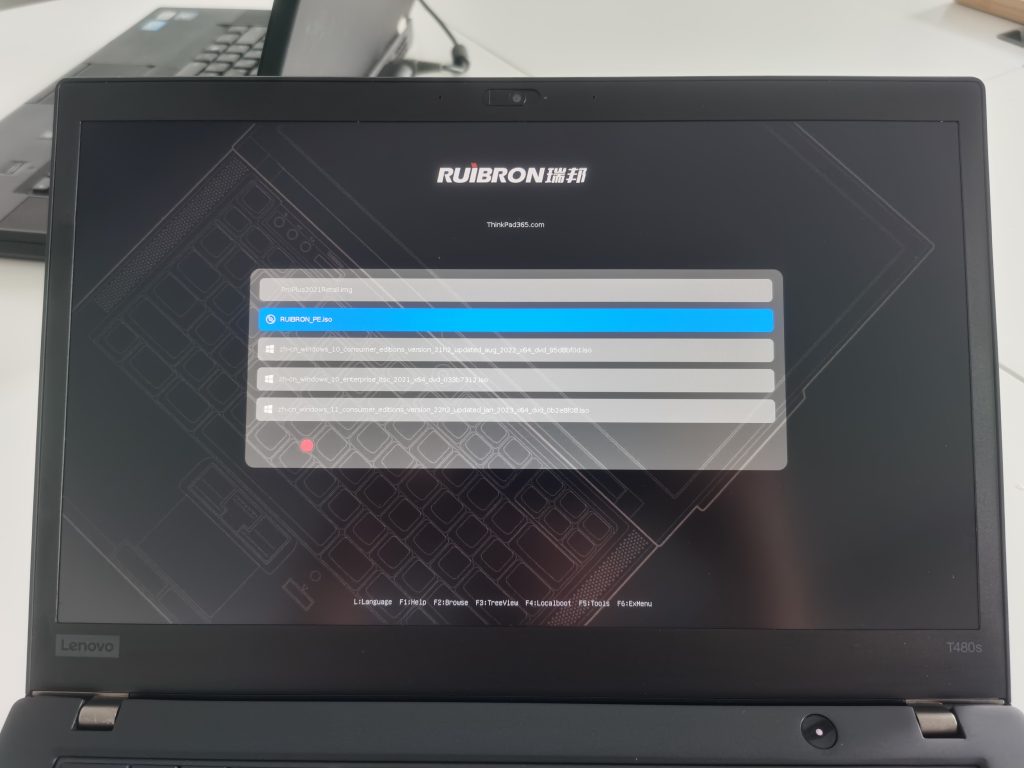
3,启动到PE系统:如果系统崩溃导致进不到桌面,习惯PE环境下系统安装,或者Windows密码忘记需要改密码可启动到PE。PE有一些实用的功能,比如Windows安装,更改密码,硬盘分区等等。
 PE界面
PE界面
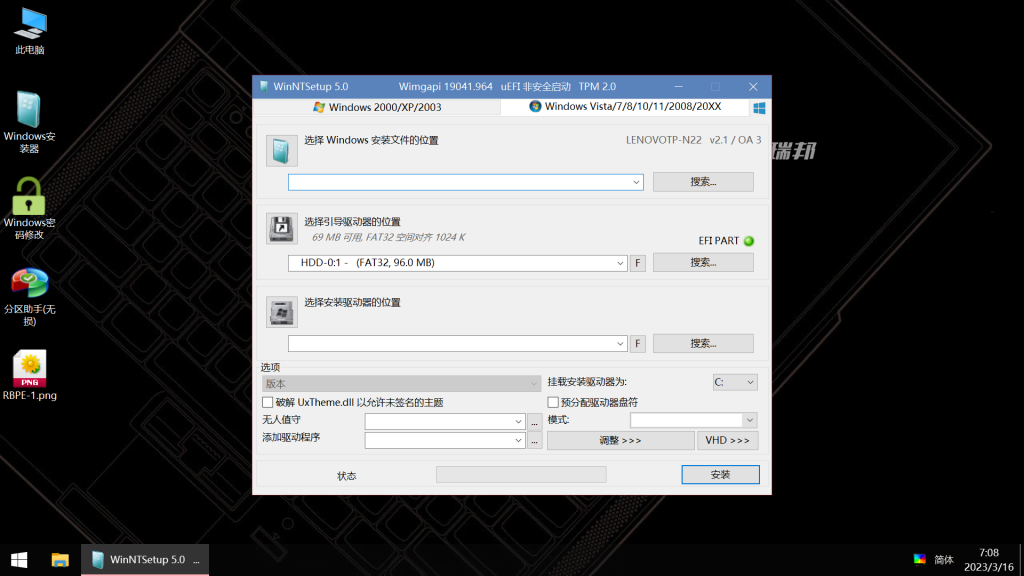 Windows安装器截图
Windows安装器截图
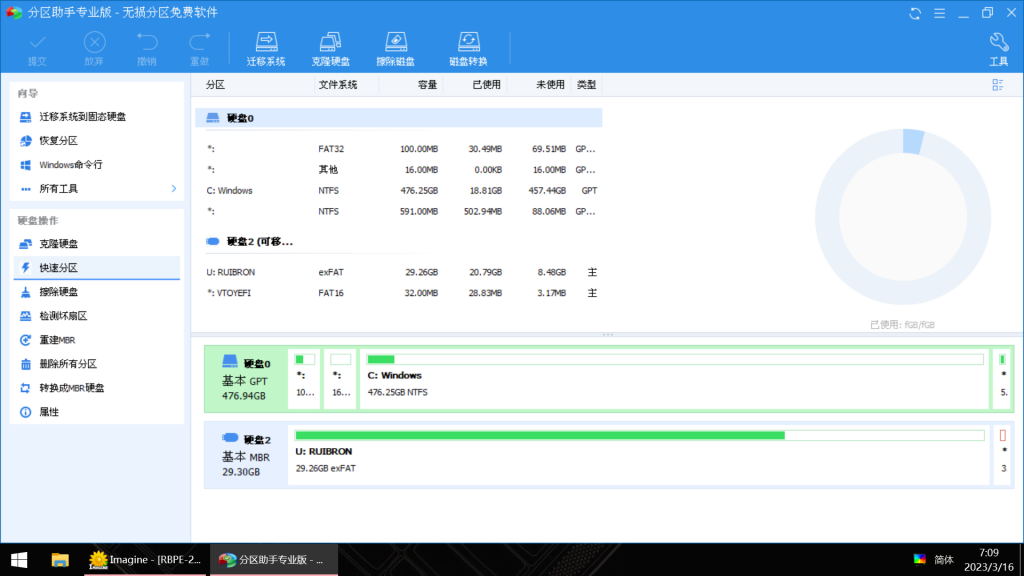 分区软件截图
分区软件截图
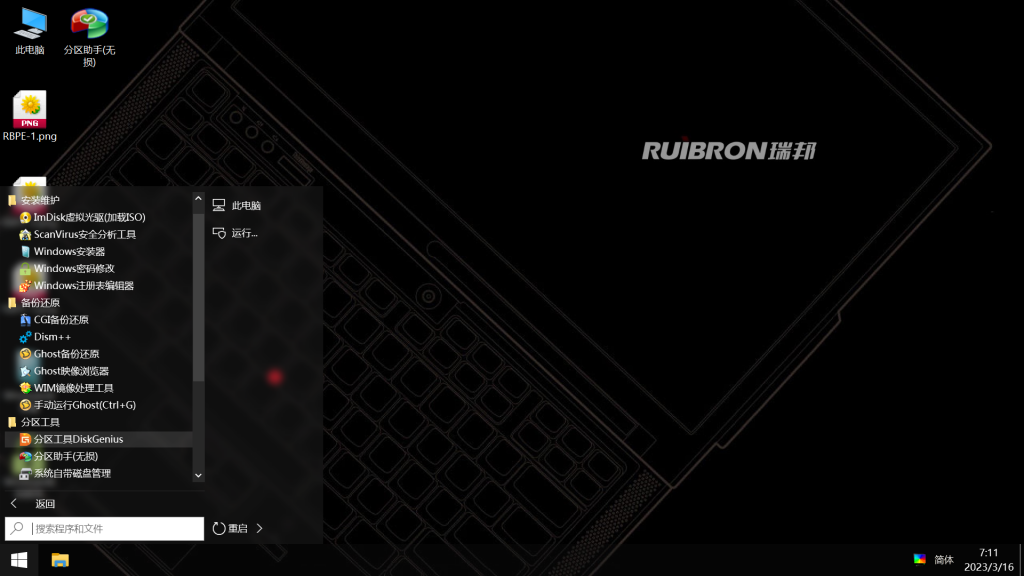 一些实用工具,可以作为装机盘使用,小白如果不明白可以不用菜单里的功能,只用桌面的几个功能即可。
一些实用工具,可以作为装机盘使用,小白如果不明白可以不用菜单里的功能,只用桌面的几个功能即可。
U盘里的所有文件都:
千万不能删!
千万不能删!
千万不能删!
删了U盘就等于废了。

ISO里拷贝了一些常用系统的iso安装文件以及RUIBON_PE.iso (PE镜像文件)
系统安装文件包含:Windows10 Pro 简体中文零售版以及Windows11 Pro 简体中文零售版(会不定时更新到最新)
恢复U盘系统安装器采用 新一代多系统启动U盘解决方案 Ventoy
PE系统采用微PE制作,感谢大佬们辛勤的付出,谢谢。